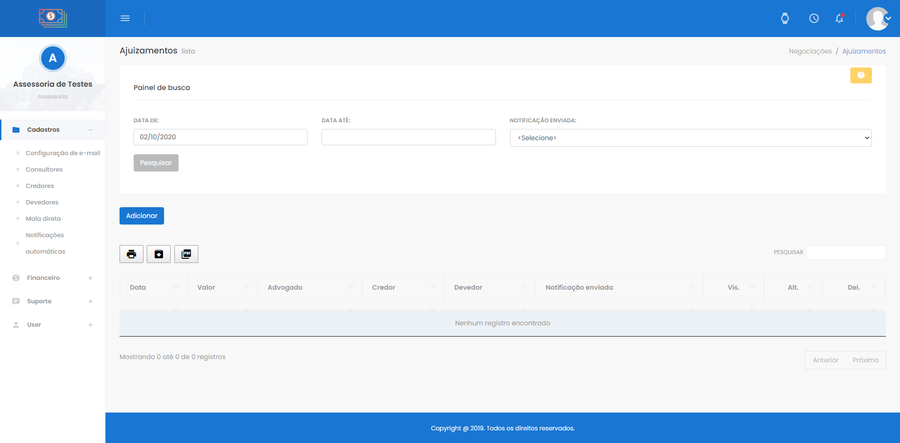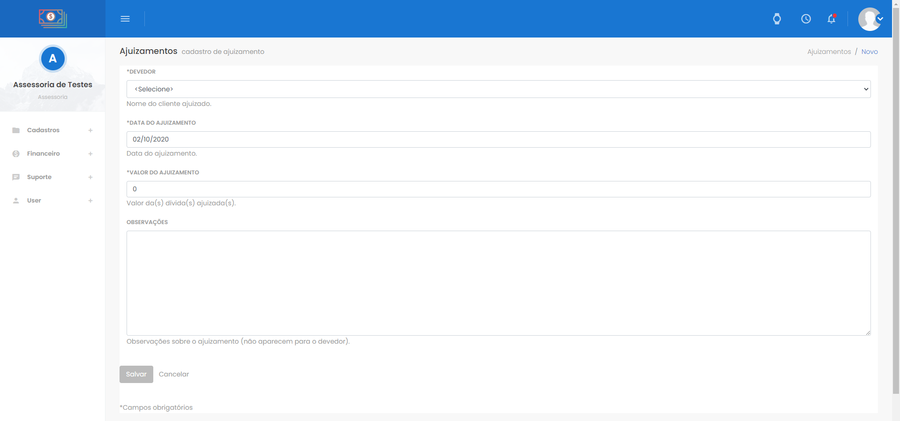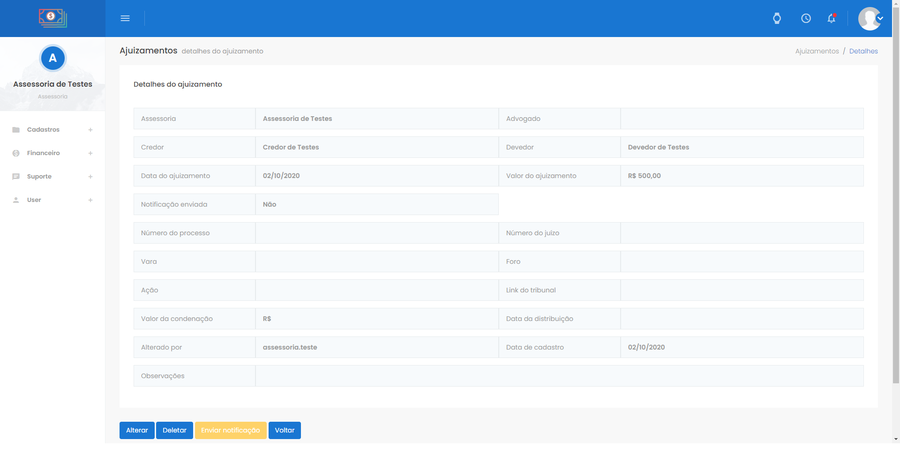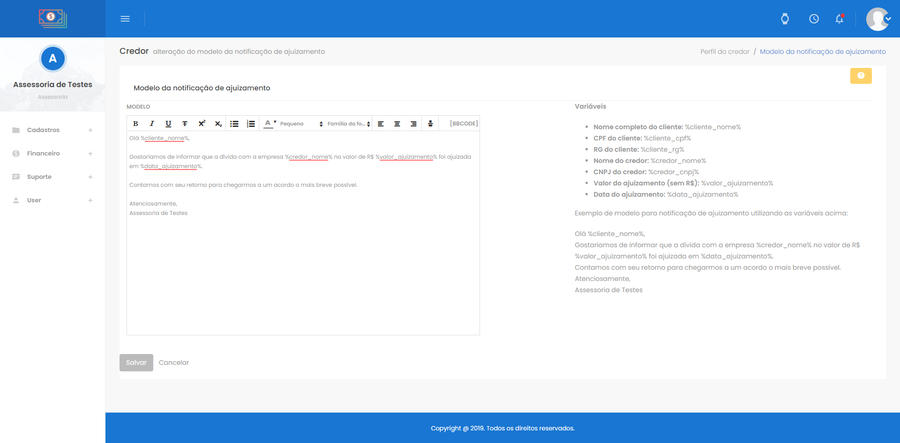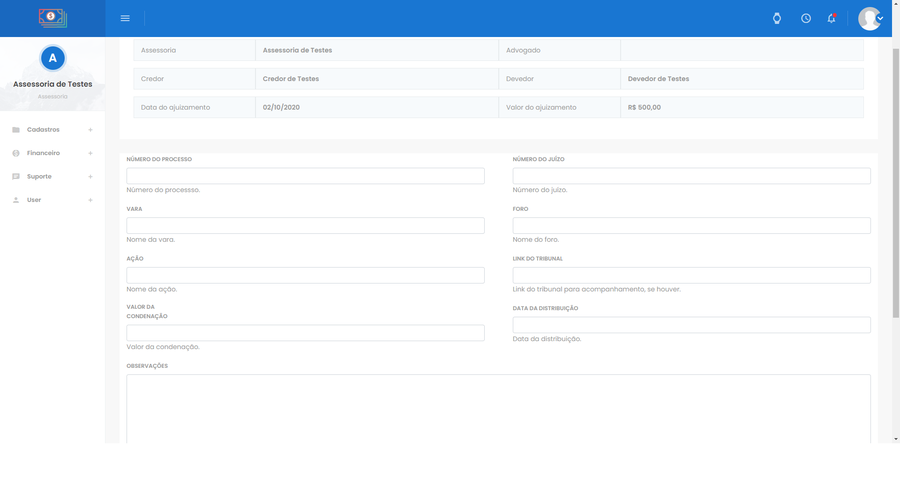Mudanças entre as edições de "Ajuizamentos"
(Criou página com 'Neste capítulo, falaremos sobre como ajuizamentos e enviar notificações de ajuizamento por meio do sistema Recuperador CRM. == Configuração inicial == O primeiro passo...') |
|||
| (3 revisões intermediárias pelo mesmo usuário não estão sendo mostradas) | |||
| Linha 1: | Linha 1: | ||
| − | Neste capítulo, falaremos sobre como ajuizamentos e enviar notificações de ajuizamento por meio do sistema Recuperador CRM. | + | Neste capítulo, falaremos sobre como cadastrar ajuizamentos e enviar notificações de ajuizamento por meio do sistema Recuperador CRM. |
| Linha 27: | Linha 27: | ||
| − | Após | + | Após registrar um ajuizamento, será possível enviar uma notificação e lembretes de ajuizamento por meio do ícone '''Vis. (visualizar)''' do ajuizamento cadastrado. Utilize os botões '''Enviar Notificação''' ou '''Enviar Lembretes'''. O botão de envio de lembretes somente será exibido se a notificação já tiver sido enviada. Você poderá enviar apenas uma notificação, mas poderá enviar quantos lembretes forem necessários. |
| − | [[Arquivo: | + | [[Arquivo:DetalhesCadastroAjuizamento.png | none | 900px]] |
| − | ''[[:imagem: | + | ''[[:imagem:DetalhesCadastroAjuizamento.png| Tela de detalhes do cadastro de ajuizamento ]]'' |
| − | + | As notificações e os lembretes serão enviados por e-mail. Na tela de envio da notificação ou do lembrete, será possível definir manualmente os e-mails para recebimento da mensagem. O modelo da mensagem da notificação poderá ser definido por meio do menu '''Cadastros > Credores > ícone Alt. (alterar) em frente ao credor desejado > botão Modelo da notif. de ajuizamento'''. | |
| + | [[Arquivo:ModeloNotificacaoAjuizamento.png | none | 900px]] | ||
| + | ''[[:imagem:ModeloNotificacaoAjuizamento.png| Tela de cadastro do modelo de notificação de ajuizamento ]]'' | ||
| − | |||
| − | [[Arquivo: | + | Assim, o modelo da notificação de ajuizamento serve para definir o layout (modelo) da notificação a ser enviada após salvar um ajuizamento no sistema. Dessa forma, o primeiro passo é preencher o modelo da notificação de ajuizamento substituindo os locais que deverão ser preenchidos com dados do cliente ou do ajuizamento pelas variáveis exibidas no lado direito da tela. |
| − | ''[[:imagem: | + | |
| + | |||
| + | Exemplo: para exibir o nome do cliente na notificação, use a variável %cliente_nome%. Note que todas as variáveis começam com o símbolo % e também terminam com o símbolo%. Com isso, sempre que o sistema identificar a variável %cliente_nome% no modelo, a mesma será substituída pelo nome do cliente do ajuizamento em questão. | ||
| + | |||
| + | |||
| + | Por fim, pode-se registrar observações sobre o ajuizamento e informar dados do processo por meio do '''ícone Alt. (alterar)''' do ajuizamento cadastrado. Clique no botão Salvar para gravar os dados modificados. | ||
| + | |||
| + | [[Arquivo:EdicaoAjuizamento.png | none | 900px]] | ||
| + | ''[[:imagem:EdicaoAjuizamento.png| Tela de alteração do cadastro de ajuizamento ]]'' | ||
Edição atual tal como às 13h49min de 2 de outubro de 2020
Neste capítulo, falaremos sobre como cadastrar ajuizamentos e enviar notificações de ajuizamento por meio do sistema Recuperador CRM.
Configuração inicial
O primeiro passo é habilitar o cadastro de ajuizamentos no perfil da assessoria. Isso pode ser feito logado como administrador (assessoria) por meio do menu User > Perfil > aba Personalização. Mude o campo HABILITA AJUIZAMENTO para Sim e clique em Salvar.
Feito isso, será exibido o botão Ajuizamentos na tela de negociações. O caminho completo da tela é: menu Financeiro > Negociações > botão Ajuizamentos.
Cadastro de ajuizamentos
O cadastro de ajuizamentos está disponível no menu Financeiro > Negociações > botão Ajuizamentos de usuários logados como administrador da assessoria. Este cadastro somente será exibido se o parâmetro Habilita Ajuizamento estiver ativado no perfil da assessoria.
A tela inicial lista todos os ajuizamentos cadastrados e permite a visualização, alteração e exclusão de ajuizamentos por meio dos ícones Vis, Alt e Del respectivamente.
Tela inicial do cadastro de ajuizamentos
Você pode cadastrar um novo ajuizamento por meio do botão Adicionar. Ao clicar em Adicionar, será necessário informar alguns dados. Atenção para os campos que têm um * (asterisco) na frente, pois eles são obrigatórios. Clique em Salvar para finalizar o cadastro.
Tela do formulário de cadastro de ajuizamentos
Após registrar um ajuizamento, será possível enviar uma notificação e lembretes de ajuizamento por meio do ícone Vis. (visualizar) do ajuizamento cadastrado. Utilize os botões Enviar Notificação ou Enviar Lembretes. O botão de envio de lembretes somente será exibido se a notificação já tiver sido enviada. Você poderá enviar apenas uma notificação, mas poderá enviar quantos lembretes forem necessários.
Tela de detalhes do cadastro de ajuizamento
As notificações e os lembretes serão enviados por e-mail. Na tela de envio da notificação ou do lembrete, será possível definir manualmente os e-mails para recebimento da mensagem. O modelo da mensagem da notificação poderá ser definido por meio do menu Cadastros > Credores > ícone Alt. (alterar) em frente ao credor desejado > botão Modelo da notif. de ajuizamento.
Tela de cadastro do modelo de notificação de ajuizamento
Assim, o modelo da notificação de ajuizamento serve para definir o layout (modelo) da notificação a ser enviada após salvar um ajuizamento no sistema. Dessa forma, o primeiro passo é preencher o modelo da notificação de ajuizamento substituindo os locais que deverão ser preenchidos com dados do cliente ou do ajuizamento pelas variáveis exibidas no lado direito da tela.
Exemplo: para exibir o nome do cliente na notificação, use a variável %cliente_nome%. Note que todas as variáveis começam com o símbolo % e também terminam com o símbolo%. Com isso, sempre que o sistema identificar a variável %cliente_nome% no modelo, a mesma será substituída pelo nome do cliente do ajuizamento em questão.
Por fim, pode-se registrar observações sobre o ajuizamento e informar dados do processo por meio do ícone Alt. (alterar) do ajuizamento cadastrado. Clique no botão Salvar para gravar os dados modificados.